- يوفر Xbox One تجربة ألعاب عالية الجودة وغامرة وهذا شيء يمكننا الاتفاق عليه جميعًا.
- ومع ذلك ، هناك لحظات تمنعك فيها وحدة التحكم من تشغيل الألعاب والتطبيقات المفضلة لديك. هذا هو الحال تمامًا مع رمز الخطأ 0x803f8001 (هل تمتلك هذه اللعبة أو التطبيق؟). إذا كنت قد حاولت بالفعل إدخال قرص اللعبة في وحدة التحكم دون نجاح ، فقم بتصعيد استكشاف الأخطاء وإصلاحها من خلال حلولنا المختبرة المدرجة أدناه.
- هل هناك مشكلات أخرى تهدد وحدة التحكم الخاصة بك؟ المضي قدما وحفر في مشاكل Xbox One صفحة للحصول على جميع الإجابات التي تحتاجها.
- لا تتردد في استكشاف الحلول الصحيحة لمشكلتك المحددة في موقعنا مركز استكشاف الأخطاء وإصلاحها لـ Xbox كذلك.

Xالتثبيت عن طريق النقر فوق ملف التنزيل
سيعمل هذا البرنامج على إصلاح أخطاء الكمبيوتر الشائعة ، ويحميك من فقدان الملفات ، والبرامج الضارة ، وفشل الأجهزة ، وتحسين جهاز الكمبيوتر الخاص بك لتحقيق أقصى أداء. إصلاح مشكلات الكمبيوتر وإزالة الفيروسات الآن في 3 خطوات سهلة:
- قم بتنزيل Restoro PC Repair Tool يأتي مع التقنيات الحاصلة على براءة اختراع (براءة اختراع متاحة هنا).
- انقر ابدأ المسح للعثور على مشكلات Windows التي قد تتسبب في حدوث مشكلات بجهاز الكمبيوتر.
- انقر إصلاح الكل لإصلاح المشكلات التي تؤثر على أمان الكمبيوتر وأدائه.
- تم تنزيل Restoro بواسطة 0 القراء هذا الشهر.
قد يكون الخطأ 0x803F8001 على Xbox One مشكلة ويمنعك من تشغيل الألعاب والتطبيقات. ومع ذلك ، هناك طريقة للتعامل مع هذه المشكلة ، واليوم سنوضح لك كيفية القيام بذلك.
ربما يكون Xbox One هو أفضل وحدة تحكم في الألعاب لقد جاء العالم عبر العصور. وعلى الرغم من أنه يوفر تجربة ألعاب عالية الجودة وغامرة ، إلا أن هناك لحظات يحدث فيها ذلك بضع عقبات تنتشر بين الحين والآخر.
واحدة من هذه اللحظات تتضمن رمز خطأ 0x803F8001. قد يعني هذا واحدًا من ثلاثة أشياء:
- قرص اللعبة ليس في وحدة التحكم
- تم شراء اللعبة وتنزيلها بواسطة شخص آخر لم يقم بتسجيل الدخول إلى وحدة تحكم Xbox One
- تم شراء اللعبة وتنزيلها ولكنك لم تقم بتسجيل الدخول و / أو الاتصال بـ Xbox Live
في حالة مواجهة رمز خطأ Xbox One 0x803F8001، جرب الحلول المذكورة أدناه.
كيف يمكنني إصلاح Microsoft خطأ 0x803f8001 على Xbox One؟
- أعد تعيين وحدة التحكم أو نفذ دورة طاقة كاملة أو افصل وحدة التحكم الخاصة بك لإعادة التشغيل تمامًا
- تحقق من حالة خدمة Xbox Live
- قم بتعيين وحدة تحكم Xbox One لتكون صندوق منزلك
- أدخل قرص اللعبة في وحدة التحكم الخاصة بك
- تأكد من تسجيل الدخول إلى Xbox Live
1. أعد تعيين وحدة التحكم أو نفذ دورة طاقة كاملة أو افصل وحدة التحكم الخاصة بك لإعادة التشغيل تمامًا
يرجى ملاحظة: هذه العملية لا تمحو أيًا من ألعابك ولا تمحو بياناتك.
كيفية إعادة تشغيل جهاز Xbox One
- يضعط زر Xbox لفتح دليل Xbox.
- يختار إعدادات.
- انقر أعد تشغيل وحدة التحكم.
- يختار نعم للتأكيد.
إذا لم تتمكن من الوصول إلى الدليل أو إذا تم تجميد وحدة التحكم Xbox One ، فاضغط مع الاستمرار على زر Xbox حتى يتم إيقاف تشغيله. بمجرد إيقاف تشغيله ، انقر فوق زر Xbox مرة أخرى لإعادة التشغيل.
كيفية تشغيل وحدة التحكم Xbox One بالطاقة فعليًا
- قم بإيقاف تشغيل وحدة التحكم عن طريق الضغط باستمرار على زر Xbox لحوالي 10 ثواني.
- اضغط على زر Xbox مرة أخرى (أو اضغط على زر Xbox في وحدة التحكم الخاصة بك) لتشغيل Xbox One. إذا لم يتم عرض الرسم المتحرك لبدء التشغيل باللون الأخضر عند إعادة تشغيل وحدة التحكم ، فكرر الخطوتين. تأكد من الضغط باستمرار على زر طاقة Xbox حتى يتم إيقاف تشغيله تمامًا.
ملحوظة: إذا كانت وحدة التحكم الخاصة بك في وضع التشغيل الفوري ، فستقوم هذه الخطوات بإيقاف تشغيلها تمامًا نظرًا لتعطيل وضع التشغيل الفوري حتى تقوم بإعادة تشغيل وحدة التحكم.
كيفية فصل وإعادة توصيل كبل الطاقة الخاص بوحدة التحكم Xbox One
- يضعط زر Xbox لإيقاف تشغيل وحدة التحكم.
- انتظر 10 ثواني حتى يتم إيقاف تشغيله تمامًا.
- افصل كابل الطاقة. بعد ذلك ، انتظر لمدة 10 ثوانٍ حيث يؤدي ذلك إلى إعادة تعيين مصدر طاقة وحدة التحكم.
- قم بتوصيل كابل طاقة وحدة التحكم مرة أخرى.
- اضغط على زر Xbox لتشغيل وحدة التحكم.
2. تحقق من حالة خدمة Xbox Live
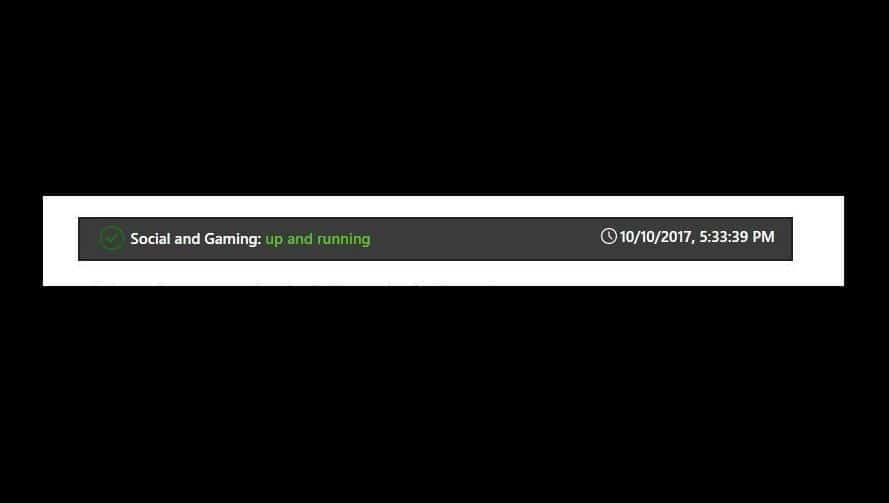
إذا رأيت أي تنبيهات عند التحقق من حالة خدمة Xbox Live ، فانتظر حتى يتم تشغيل الخدمة احتياطيًا ثم حاول مرة أخرى.
3. قم بتعيين وحدة تحكم Xbox One لتكون صندوق منزلك
إذا تم شراء اللعبة وتنزيلها بواسطة شخص مختلف مثل فرد آخر من العائلة ، فقم بما يلي:
- احصل على الشخص الذي قام بشراء اللعبة وتنزيلها لتسجيل الدخول إلى وحدة تحكم Xbox One.
- قم بتعيين Xbox One كوحدة تحكم منزلية للشخص الذي اشترى اللعبة.
نصيحة الخبراء: يصعب معالجة بعض مشكلات الكمبيوتر ، خاصةً عندما يتعلق الأمر بالمستودعات التالفة أو ملفات Windows المفقودة. إذا كنت تواجه مشكلات في إصلاح خطأ ما ، فقد يكون نظامك معطلاً جزئيًا. نوصي بتثبيت Restoro ، وهي أداة ستقوم بفحص جهازك وتحديد الخطأ.
انقر هنا للتنزيل وبدء الإصلاح.
كيفية تعيين وحدة تحكم Xbox One على أنها Xbox الرئيسية الخاصة بك
عند تسجيل الدخول لأول مرة إلى وحدة تحكم Xbox One وحفظ كلمة المرور الخاصة بك ، تصبح وحدة التحكم هي جهاز Xbox المنزلي الخاص بك.
يتيح لك ذلك مشاركة الألعاب والمحتوى القابل للتنزيل الذي تشتريه من المتجر مع أي شخص آخر يسجل الدخول إلى Xbox One أو يشاركك اشتراك Xbox Live Gold مع أي شخص آخر يقوم بتسجيل الدخول إلى وحدة التحكم الرئيسية الخاصة بك.
يمكنك أيضًا مشاركة الألعاب التي تم تنزيلها كجزء من اشتراك ، أو ممارسة الألعاب أثناء سفرك ، أو حتى اللعب أثناء عدم الاتصال بالإنترنت (لاحظ أنك ستحتاج إلى تعيينها على أنها Xbox الرئيسية الخاصة بك قبل عدم الاتصال بالإنترنت).
ملحوظة: إذا قمت بتسجيل الدخول على وحدات تحكم مختلفة ، فقم بتعيين وحدة التحكم التي تستخدمها بشكل متكرر لتكون Xbox الرئيسية الخاصة بك. يمكنك فقط تعيين وحدة تحكم واحدة على أنها Xbox الرئيسية الخاصة بك.
اتبع هذه الخطوات لتعيين وحدة تحكم Xbox One على أنها Xbox الرئيسية الخاصة بك:
- افتح الدليل بالضغط على اكس بوكس زر.
- يختار إعدادات.
- انقر جميع الإعدادات.
- يختار إضفاء الطابع الشخصي.
- يختار جهاز Xbox الخاص بي ثم راجع المعلومات المعروضة.
- يختار اجعل هذا منزلي Xbox لتعيين وحدة التحكم على أنها Xbox الرئيسية الخاصة بك. إذا كنت تريد إزالة التعيين ، فحدد هذا ليس بيتي Xbox.
4. أدخل قرص اللعبة في وحدة التحكم الخاصة بك

في بعض الحالات ، يكون الحل الأبسط هو الأفضل ، وقد أبلغ العديد من المستخدمين أنهم قاموا بإصلاح الخطأ 0x803F8001 ببساطة عن طريق إدخال قرص اللعبة الخاص بهم في وحدة التحكم.
يعد هذا حلاً مناسبًا إذا كان لديك قرص اللعبة ، ولكن إذا لم يكن لديك ، فقد ترغب في تجربة حل آخر.
5) تأكد من تسجيل الدخول إلى Xbox Live
إذا كنت تتلقى الخطأ 0x803F8001 ، فربما تكون المشكلة هي أنك لم تقم بتسجيل الدخول إلى حساب Xbox Live الخاص بك.
إذا كنت تحاول تشغيل تطبيقات أو ألعاب من Microsoft Store ، فسيلزمك تسجيل الدخول إلى Xbox Live وإلا ستواجه رسالة الخطأ هذه.
لذا تحقق جيدًا مما إذا كنت قد سجلت الدخول بشكل صحيح وحاول تشغيل التطبيق مرة أخرى.
هذا يجب أن يختتمها. لا تنسَ مشاركة تجربتك باستخدام الحلول المذكورة أعلاه لإصلاح رمز خطأ Xbox One 0x803F8001 في قسم التعليقات أدناه.
 هل ما زلت تواجه مشكلات؟قم بإصلاحها باستخدام هذه الأداة:
هل ما زلت تواجه مشكلات؟قم بإصلاحها باستخدام هذه الأداة:
- قم بتنزيل أداة إصلاح الكمبيوتر تصنيف عظيم على TrustPilot.com (يبدأ التنزيل في هذه الصفحة).
- انقر ابدأ المسح للعثور على مشكلات Windows التي قد تتسبب في حدوث مشكلات بجهاز الكمبيوتر.
- انقر إصلاح الكل لإصلاح المشكلات المتعلقة بالتقنيات الحاصلة على براءة اختراع (خصم حصري لقرائنا).
تم تنزيل Restoro بواسطة 0 القراء هذا الشهر.
أسئلة مكررة
يظهر هذا الخطأ على Xbox One S و Xbox One ويتم تشغيله بشكل عام عندما لا يكون قرص اللعبة في وحدة التحكم أو عندما كان المستخدم الذي اشترى اللعبة لم يتم تسجيل الدخول إلى وحدة التحكم.
يمكنك إصلاح هذا الخطأ عن طريق إجراء إعادة تعيين ثابت لوحدة التحكم أو إعادة التشغيل بالكامل. تحقق من كل الحلول الممكنة في هذه المقالة كاملة.
يمكنك تخصيص جهاز Xbox منزلي واحد فقط في كل مرة. في حال كنت تمتلك أكثر من وحدة تحكم Xbox One ، يُنصح بتعيين أكثرها استخدامًا على أنها Xbox الرئيسية الخاصة بك.


